Habilita la RA para usar funciones de realidad aumentada en tu app nueva o existente.
Configura tu app para que requiera el uso de RA o una RA opcional
Para ahorrar espacio en dispositivos individuales, todas las funciones de RA se almacenan en una app llamada Servicios de Google Play para RA que Play Store actualiza por separado. Las apps para Android que usan funciones de RA se comunican con los Servicios de Google Play para RA a través del SDK de ARCore. Una app que admite funciones de RA se puede configurar de dos maneras: RA requerida y RA opcional. Esta designación determina cómo interactúa la app con la app de Servicios de Google Play para RA.
Una app con RA requerida no puede funcionar sin ARCore. Requiere un dispositivo compatible con ARCore en el que se hayan instalado los Servicios de Google Play para RA.
- Google Play Store solo permitirá que las apps con RA requerida estén disponibles en los dispositivos compatibles con ARCore.
- Cuando los usuarios instalan una app obligatoria de RA, Google Play Store instala automáticamente los Servicios de Google Play para RA en sus dispositivos. Sin embargo, la app debe realizar verificaciones adicionales del tiempo de ejecución en caso de que los Servicios de Google Play para RA estén desactualizados o se hayan desinstalado manualmente.
Una app opcional de RA usa ARCore para mejorar la funcionalidad existente. Tiene funciones opcionales de RA que solo se activan en dispositivos compatibles con ARCore que tienen instalados los Servicios de Google Play para RA.
- Las apps opcionales de RA se pueden instalar y ejecutar en dispositivos que no sean compatibles con ARCore.
- Cuando los usuarios instalan una app opcional de RA, Google Play Store no instalará automáticamente los Servicios de Google Play para RA en el dispositivo.
| Se requiere RA | RA (opcional) | |
|---|---|---|
| Uso de funciones de RA | Tu app necesita ARCore para la funcionalidad básica. | ARCore aumenta la funcionalidad de tu app. Tu app puede ejecutarse sin compatibilidad con ARCore. |
| Visibilidad en Play Store | Tu app solo aparece en Play Store para los dispositivos compatibles con ARCore. | Tu app sigue los procedimientos normales de publicación. |
| Método de instalación de los Servicios de Google Play para RA | Play Store instala los Servicios de Google Play para RA junto con tu app. | Tu app usa
La corrutina ARSession.Install()
para descargar e instalar ARCore. |
Requisitos de Android minSdkVersion |
Android 7.0 (nivel de API 24) | Android 4.4 (nivel de API 19), aunque ejecutar cualquier funcionalidad de RA requiere al menos Android 7.0 (nivel de API 24) |
Se debe usar ARSession.state para verificar la compatibilidad con ARCore y el estado de instalación
|
||
Debe usar
La corrutina ARSession.Install()
para instalar los Servicios de Google Play para RA |
Haz que tu app sea obligatoria para la RA
Android
Navega a Edit > Project Settings > XR Plug-in Management > ARCore. Requirement se configura como Required de forma predeterminada.
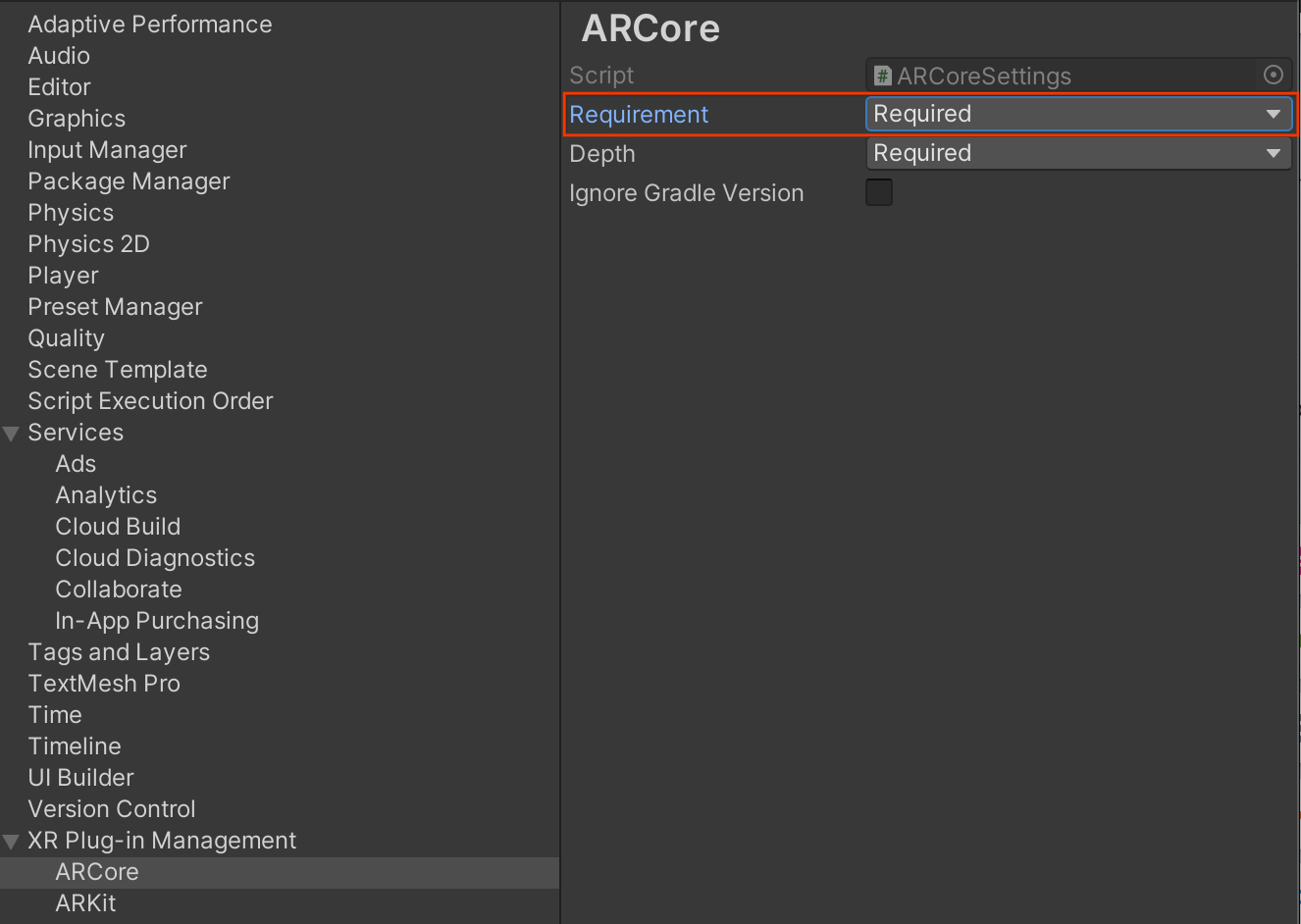
Haz clic en Edit > Project Settings > Player, selecciona la pestaña en la que se encuentra ícono.
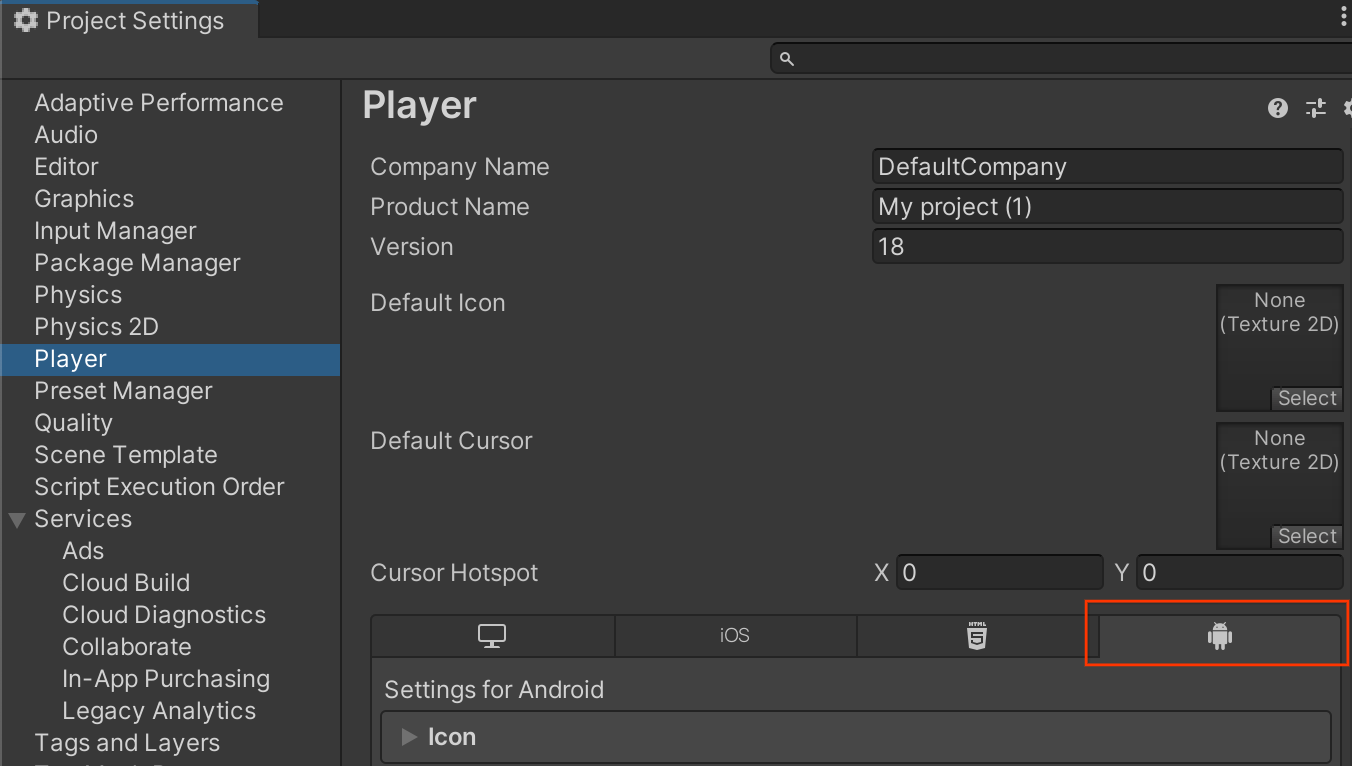
En Other Settings > Identification, especifica una Minimum API Level con un valor de
24o superior.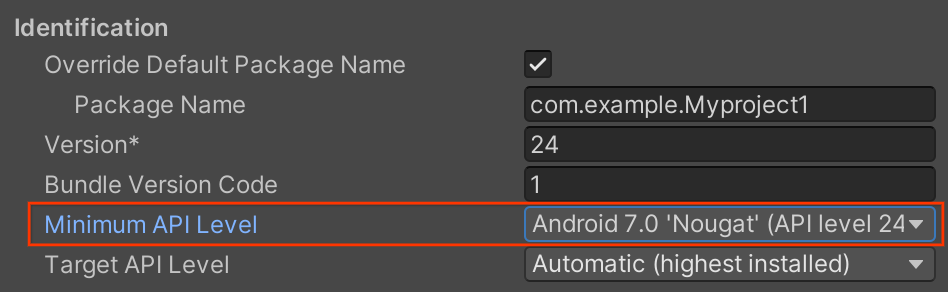
iOS
Navega a Edit > Project Settings > XR Plug-in Management > ARKit. Requirement se configura como Required de forma predeterminada.
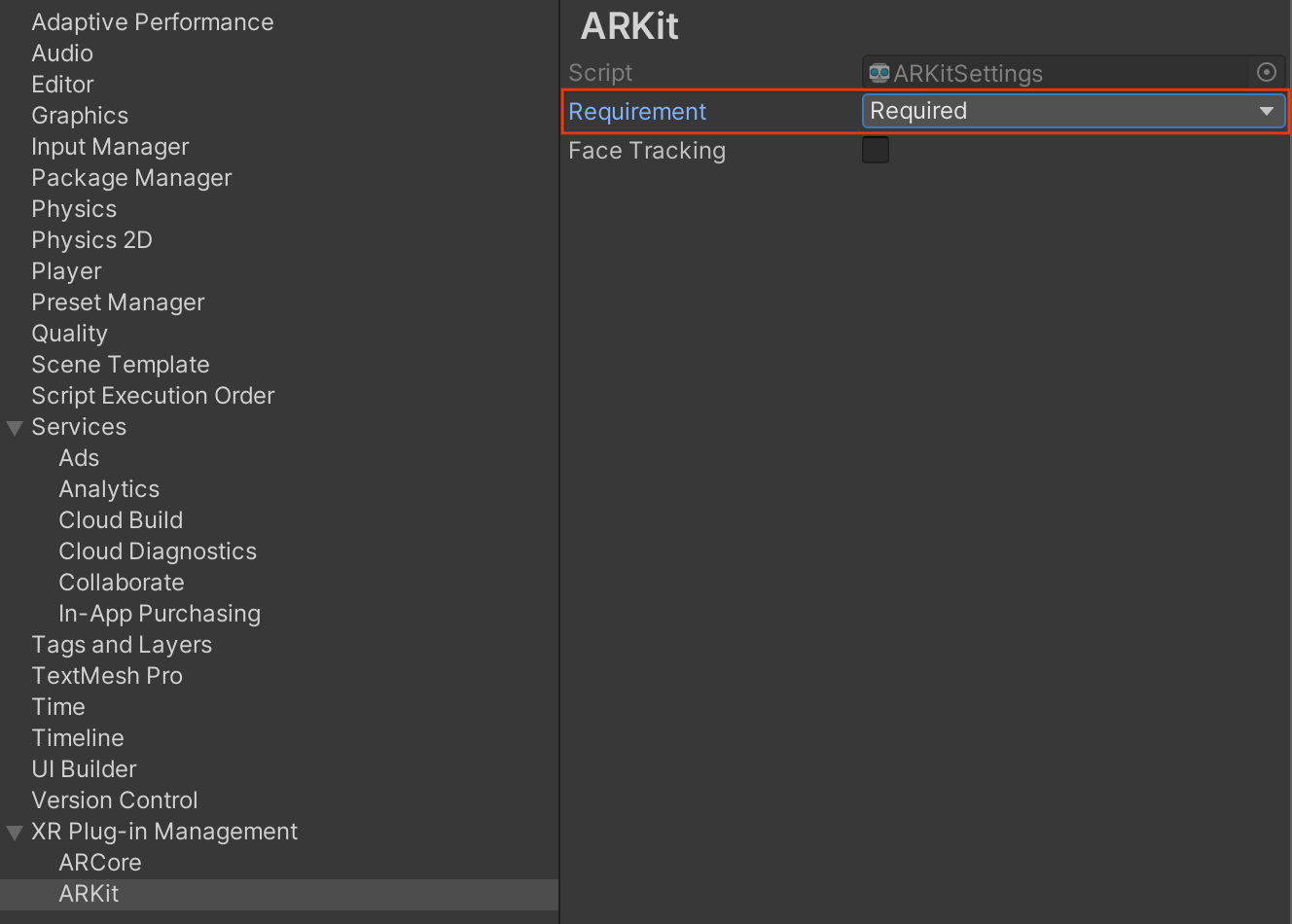
Haz clic en Edit > Project Settings > Player, selecciona la pestaña con el SDK ícono.
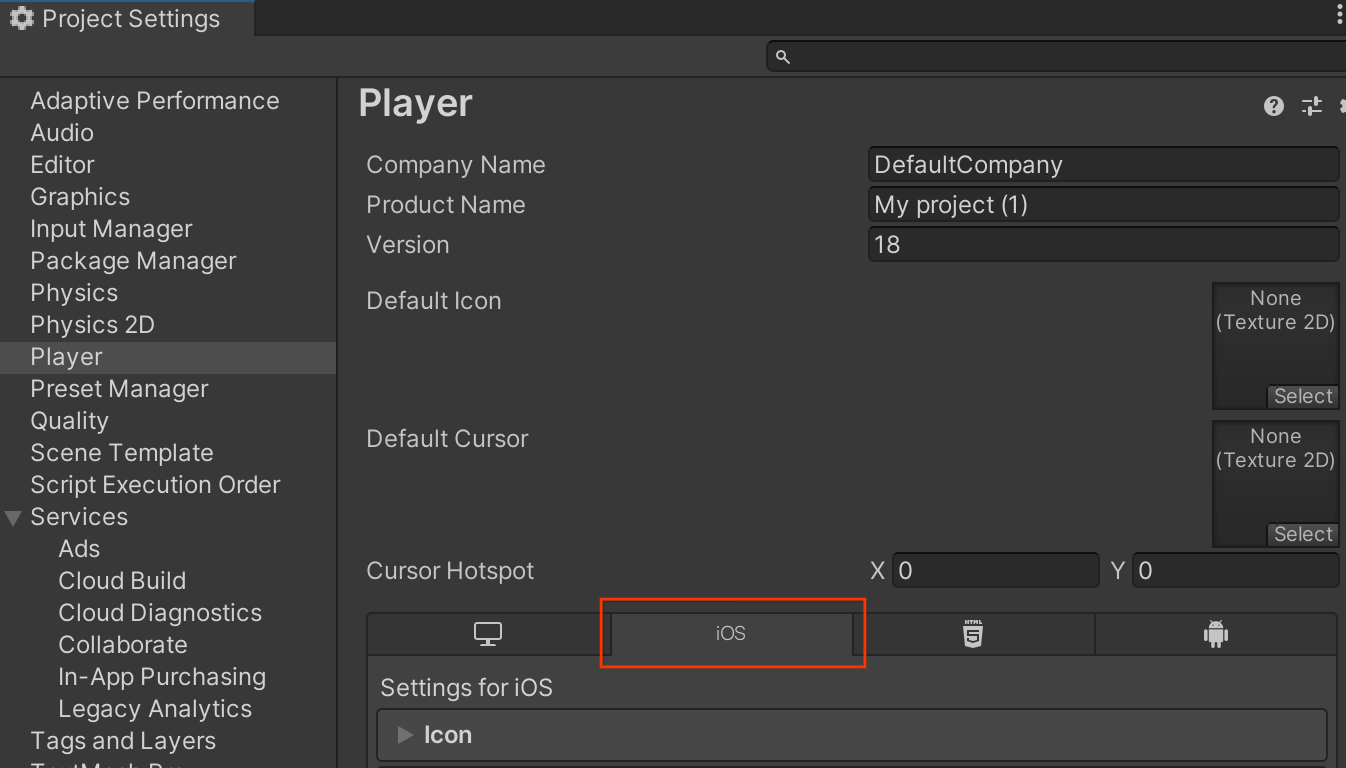
En Other Settings > Configuration, especifica la Target minimum iOS Version para tu app.
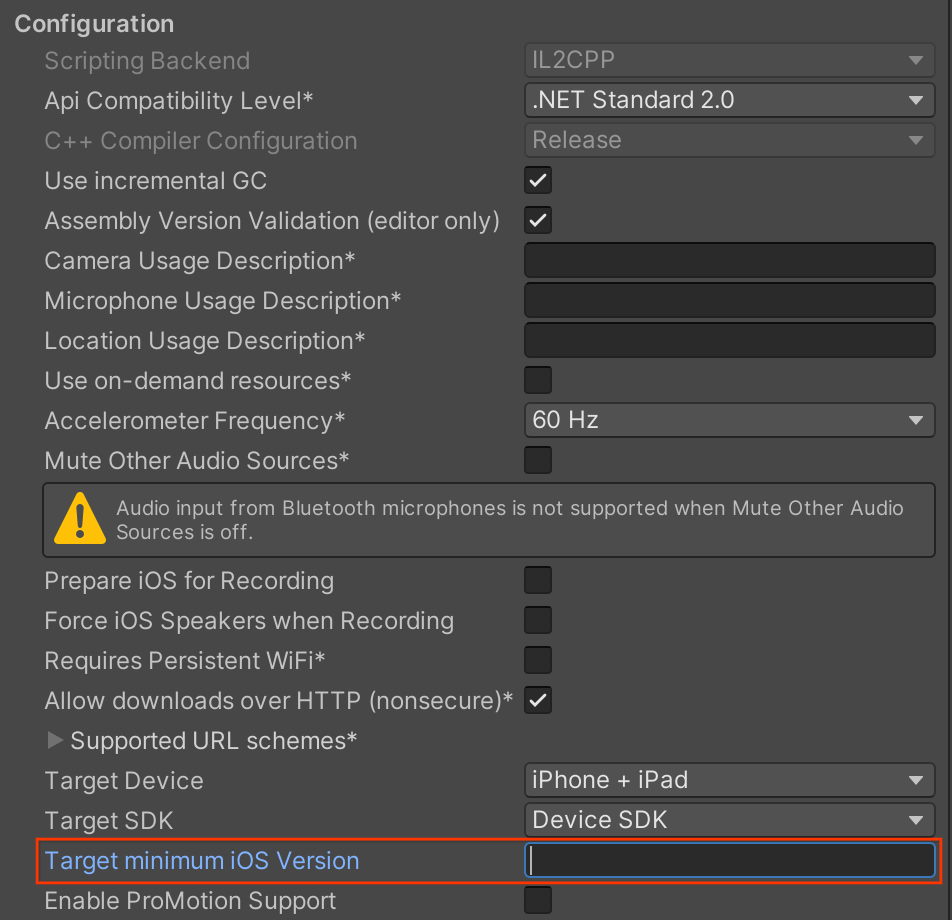
Haz que la RA de la app sea opcional
Android
Navega a Edit > Project Settings > XR Plug-in Management > ARCore.
En el menú desplegable Requirement, selecciona Optional. para configurar tu app en RA (opcional).
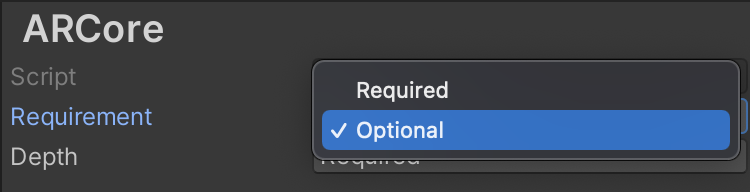
Haz clic en Edit > Project Settings > Player, selecciona la pestaña en la que se encuentra ícono.
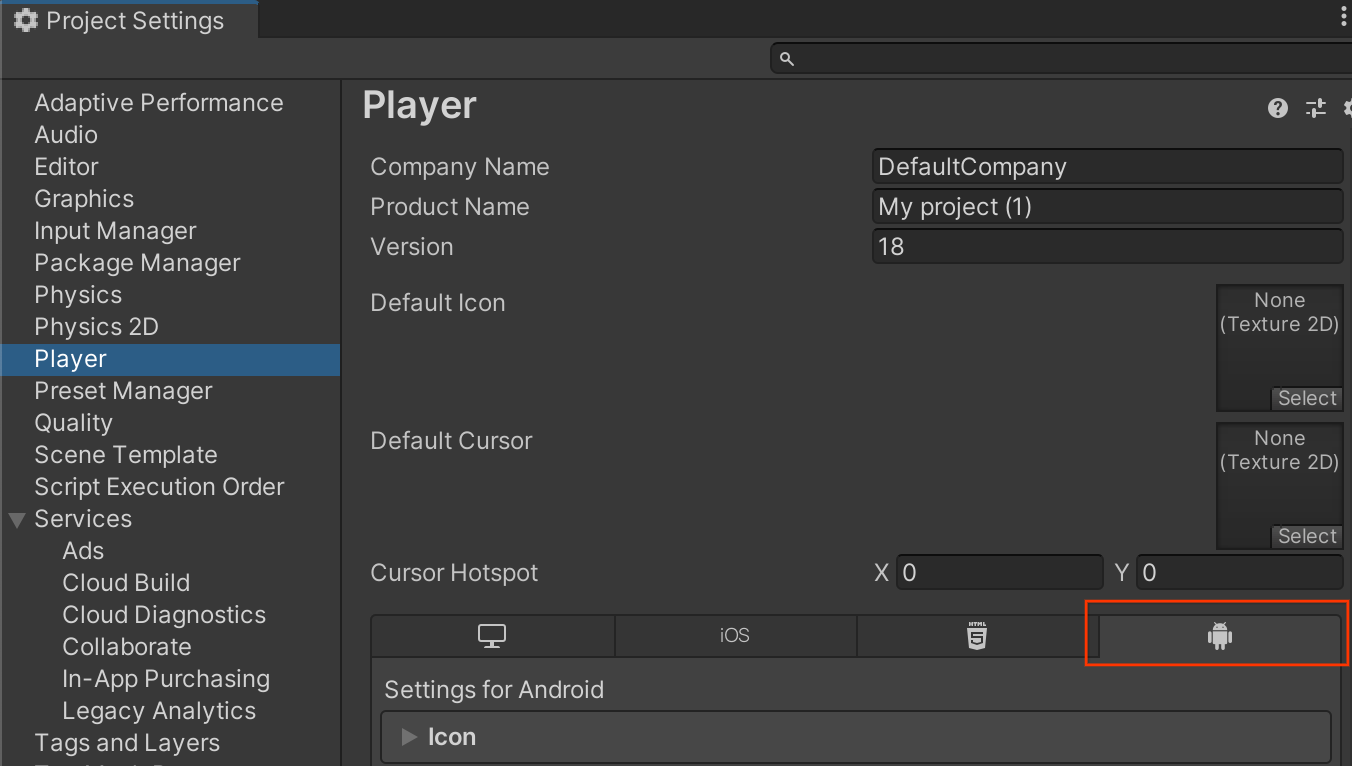
En Other Settings > Identification, especifica una Minimum API Level con un valor de
24o superior.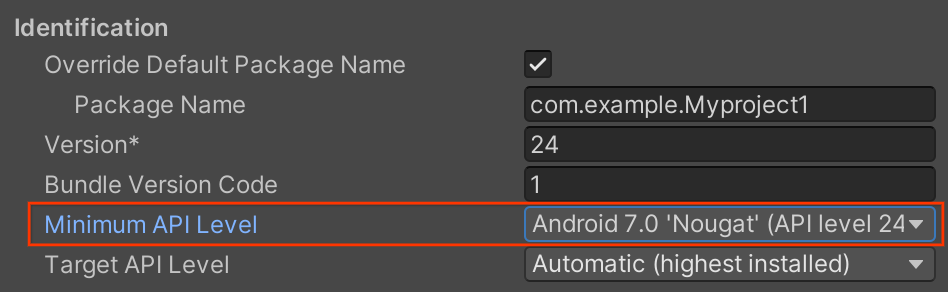
iOS
Navega a Edit > Project Settings > XR Plug-in Management > ARKit.
En el menú desplegable Requirement, selecciona Optional. para configurar tu app en RA (opcional).
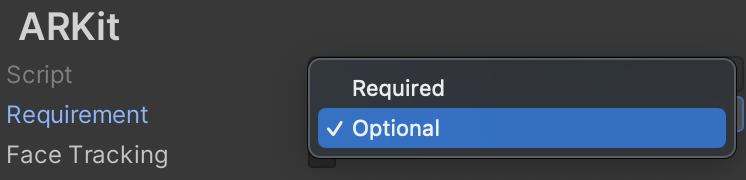
Haz clic en Edit > Project Settings > Player, selecciona la pestaña con el SDK ícono.
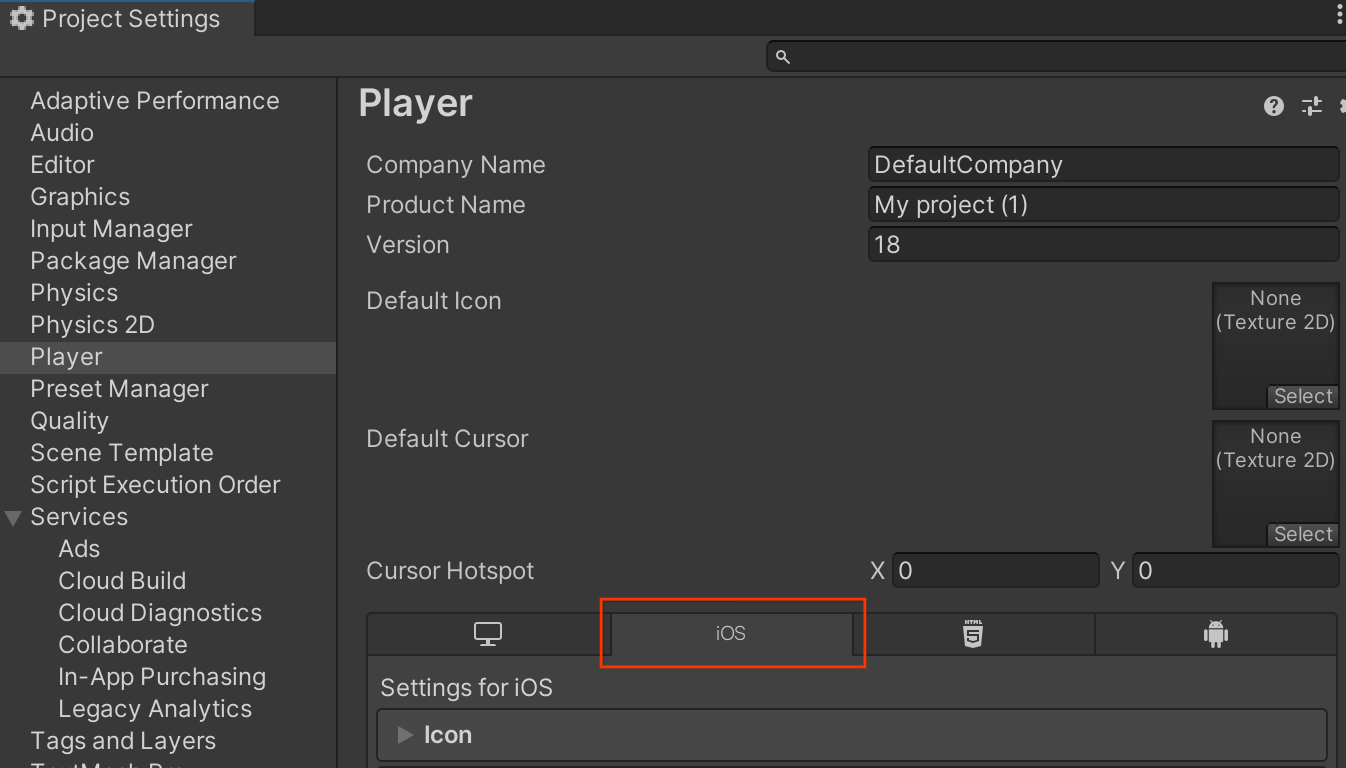
En Other Settings > Configuration, especifica la Target minimum iOS Version para tu app.
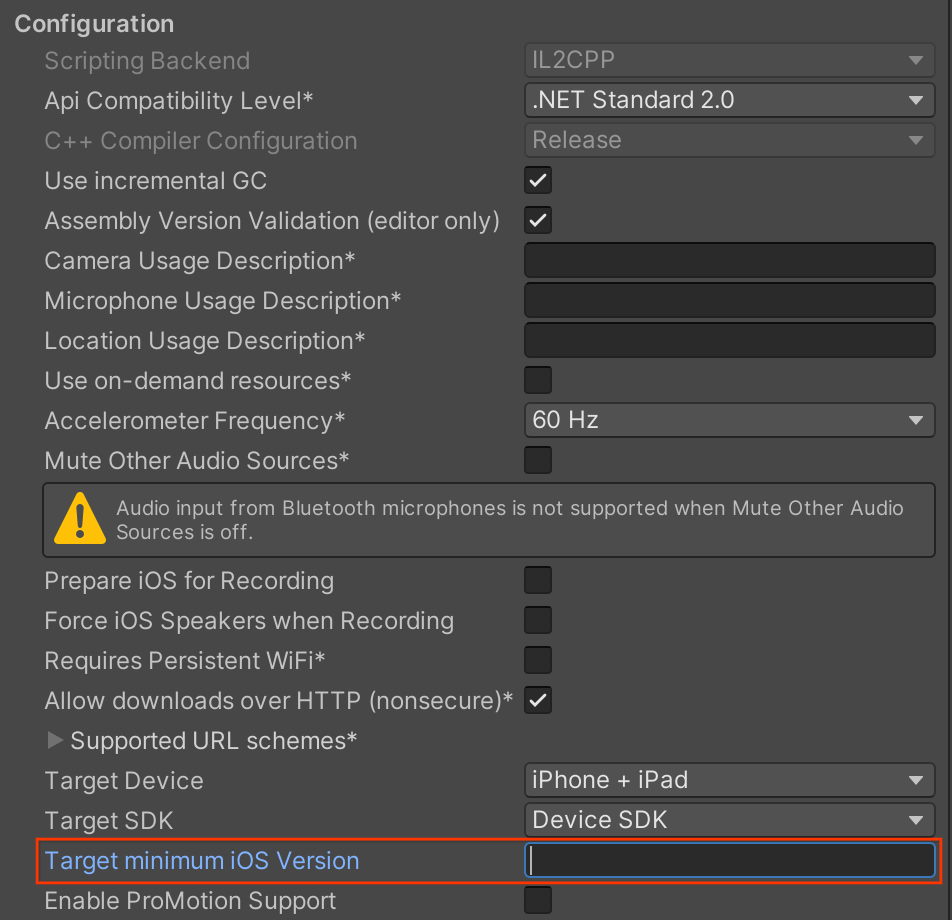
Realiza verificaciones del entorno de ejecución
Comprueba si están instalados los Servicios de Google Play para RA
Las apps de RA se requieren y las opcionales deben usar
La corrutina ARSession.Install()
antes de crear una sesión de ARCore para verificar si está instalada (toda) una versión compatible de Servicios de Google Play para RA y asegurarte de que se hayan descargado todos los datos necesarios del perfil del dispositivo de ARCore.
Durante el tiempo de ejecución, las apps requeridas de RA realizarán automáticamente verificaciones del tiempo de ejecución para asegurarse de que el dispositivo de destino:
- Admite ARCore
- Se instaló Google Play Services for AR (si no está instalado) (posiblemente porque fue eliminada por el usuario) o si la versión es demasiado antigua, app le solicitará al usuario que la instale o la actualice.
- Tener datos de perfil de dispositivo de ARCore actualizados; si están desactualizados, tu app descargará datos nuevos.
Establece ARSession.attemptUpdate en false para inhabilitar estas verificaciones predeterminadas. Tu app
todavía debería manejar estas condiciones:
| Condición | Acción |
|---|---|
| El dispositivo no es compatible con ARCore. | Oculta la funcionalidad relacionada con la RA. |
| El dispositivo es compatible con ARCore, pero Google Play Services for AR o Los datos del perfil del dispositivo ARCore no están instalados o desactualizados. | Le pide al usuario que instale o actualice Google Play Services for AR.
Usa llamadas a los datos del perfil del dispositivo de ARCore
ARSession.Install() |
| El dispositivo admite ARCore y Google Play Services for AR, y Los datos del perfil del dispositivo ARCore están instalados y actualizados. | Crea un Session de ARCore y comienza a usar ARCore. |
También puedes consultar ARSession.state para ver los estados de instalación y asistencia.
Cumple con los requisitos de privacidad del usuario
Para publicar tu app en Play Store, asegúrate de que cumpla con los requisitos de Requisitos de Privacidad del Usuario.
¿Qué sigue?
- Aprende a configurar una sesión de ARCore.

